 详细的GHOST系统安装步骤
详细的GHOST系统安装步骤
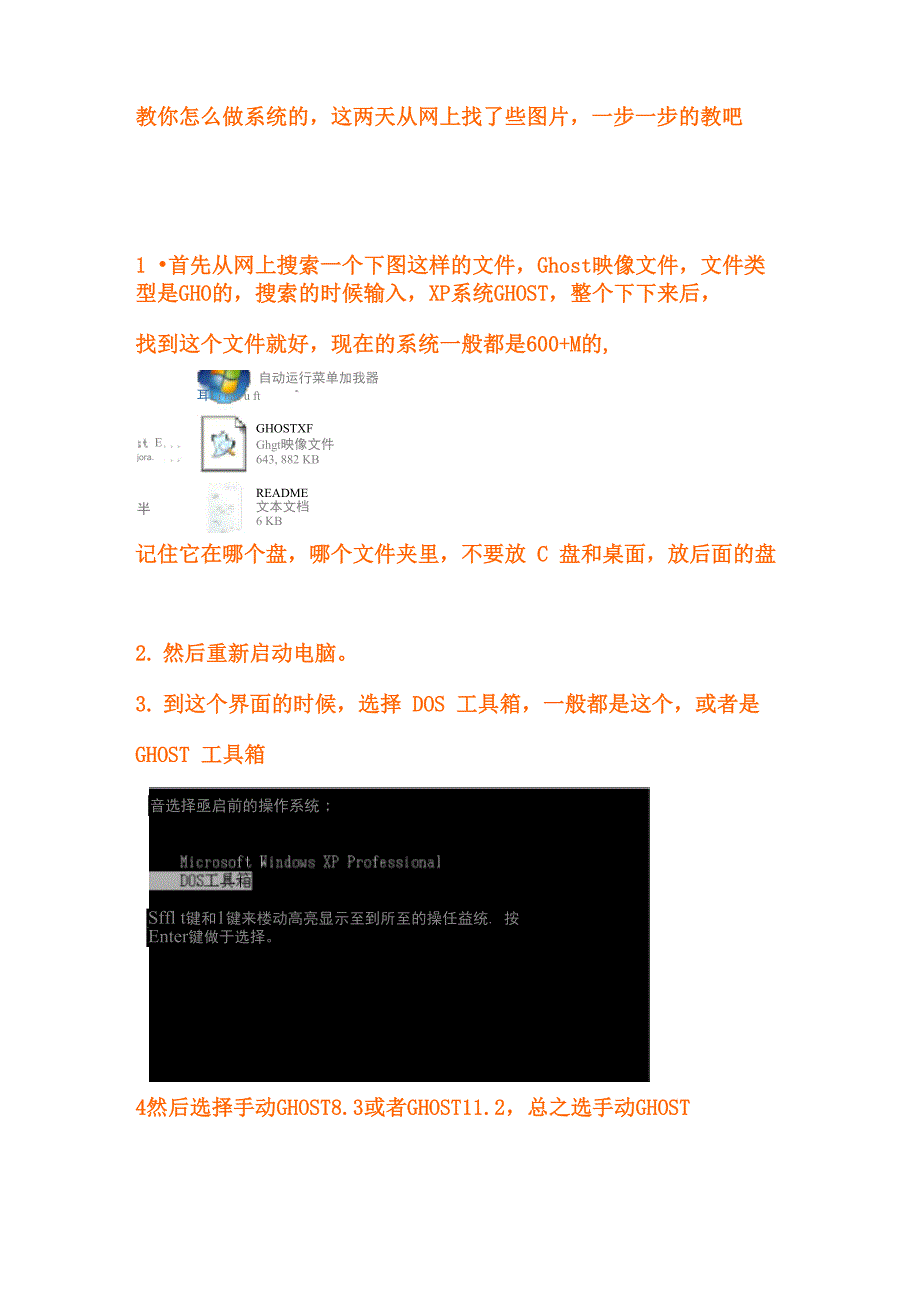


《详细的GHOST系统安装步骤》由会员分享,可在线阅读,更多相关《详细的GHOST系统安装步骤(8页珍藏版)》请在装配图网上搜索。
1、教你怎么做系统的,这两天从网上找了些图片,一步一步的教吧1 首先从网上搜索一个下图这样的文件,Ghost映像文件,文件类 型是GHO的,搜索的时候输入,XP系统GHOST,整个下下来后,找到这个文件就好,现在的系统一般都是600+M的,E半自动运行菜单加我器耳Li nas u ftGHOSTXFGhgt映像文件643, 882 KBREADME 文本文档 6 KBjora.记住它在哪个盘,哪个文件夹里,不要放 C 盘和桌面,放后面的盘2. 然后重新启动电脑。3. 到这个界面的时候,选择 DOS 工具箱,一般都是这个,或者是GHOST 工具箱音选择亟启前的操作系统Sffl t键和1键来楼动高亮显
2、示至到所至的操任益统. 按Enter键做于选择。4然后选择手动GHOST8.3或者GHOST11.2,总之选手动GHOST就行,然后就进入这个界面了5. 选择第一项,然后会弹出3 个选项,然后选择第2项,然后再弹出3 个选项,然后选第 3 项,基本就是 1.2.3,看下边的图V J 2 -.if;注” :L 二.严:r Q.r 心/ .!匕S.:.s JS .工mu 处丹 6. 这时候会弹出一个菜单,由于是键盘操作,所以按 TAB 键或者按 住SHIFT再按TAB来选择你刚才下载的GHOST镜像,你刚才应该 记得你放哪个位置了,所以很容易就可以找到,那个镜像的样子和下边图里的一样,是橘黄色的,
3、后缀是 gholiypii.min: StnnJIbu旳rigid* ISSlT-EfiiflS Siruniiiwir ttiFfiQfd4rfl. ffli figlrk6.找到他后按回车,就会弹出个框,看下边这一项是让你选择要安装系统的硬盘,选择好后按回车(最好不要插u盘,后面有size,就是你硬盘的大小,如果插u盘,下面还会出个2,大小是你 U 盘的大小,如果选择他的话你的 U 盘基本就被 格了这段可以别看,呵呵,怕你弄错)7. 选好你的硬盘后,然后会弹出下一项,选择要安装系统的分区P 开头的,就是主要的意思,一般那个就是 C 盘,或者你看他的大 小就知道哪个是你的 C 盘了,选中他按
4、回车,这个时候就开始做系 统了8选择YES,开始做系统喽旳E肝f 叩心3 CofiirigflH (OSymirrlffi-祈冋“”.HU rirjlrfs fk肝ProrAS? SndK-aidir100Tat ParFrtlanCurrenF lifehlah Canneclion iype 弼帖健P-rRlinnLoc-alSi-tikhas i&Hmpkie Speed (H8/min HD tefild HB rAminlng Tnwithp 冷d Tmt remainingIM ii2MW口KidProgressTarget ParlitioniturritnF iikL-omwh
5、flri rjee Sdlth Parlitionifrm lGal tik 1 !Z XqhSujinaipi.h&ji V J 1!J No 丫专戶叮 LHirSJ 丄DUV1 NEtt Lcal dFivc LI 儿 30719 ME2旅?5KlODt划*忙血 PfcwF鈕epi計电 Sped IHB/niW MB Hfied H8 *电 Tinhfrd-ipssd Tidfr f 的ibihiM101:0? :00451:I35皿10.等他走完会弹出个对话框5DZ755!1DQKCtFrtrd- fifeT、i阀Firlrhibahk CannMlnn iypa 如jpg Fjrhil
6、aiS+alteilMReffler-i wmpk臨MB rcpied ME rtmaiNhQTlfVKi dsfizftdTime rwjwiirflI:brwClont CDHipIchidtr*m LQ44I Me I EfJ 0 /19 HBT*呻HTFSX lenoi HE:frWn lJ driim fll, H719 IHCnnKrrje網| SymantecHMRnHmHKHnNHEQHK直接回车,这时候他就重启了,现在你可以冲一杯喝的,或者和你家儿子玩一会,等个 10分多钟,你的系统就做好啦,呵呵,过,我说的应该挺详细了,其实也就几个步骤,只要你没执行第 8 步,那你的 一切操作都不会影响你的系统,还有你电脑里面一切的一切!希望 你能看懂,呵呵!
- 温馨提示:
1: 本站所有资源如无特殊说明,都需要本地电脑安装OFFICE2007和PDF阅读器。图纸软件为CAD,CAXA,PROE,UG,SolidWorks等.压缩文件请下载最新的WinRAR软件解压。
2: 本站的文档不包含任何第三方提供的附件图纸等,如果需要附件,请联系上传者。文件的所有权益归上传用户所有。
3.本站RAR压缩包中若带图纸,网页内容里面会有图纸预览,若没有图纸预览就没有图纸。
4. 未经权益所有人同意不得将文件中的内容挪作商业或盈利用途。
5. 装配图网仅提供信息存储空间,仅对用户上传内容的表现方式做保护处理,对用户上传分享的文档内容本身不做任何修改或编辑,并不能对任何下载内容负责。
6. 下载文件中如有侵权或不适当内容,请与我们联系,我们立即纠正。
7. 本站不保证下载资源的准确性、安全性和完整性, 同时也不承担用户因使用这些下载资源对自己和他人造成任何形式的伤害或损失。
